Пользователи Windows могут открывать ZIP-файл прямо из проводника, не прибегая к сторонним приложениям. Но некоторые пользователи сообщали о странной проблеме, когда они не могли получить доступ к сжатым файлам. Всякий раз, когда они пытаются открыть такой файл, Windows выдает сообщение «Сжатая (заархивированная) папка недействительна”Сообщение об ошибке в системе. Это может быть простой разовый сбой или ошибка, или, возможно, адрес, который вы извлекаете, превысил максимальное количество символов.
Обходные пути –
1. Если вы впервые столкнулись с этой проблемой, просто начать сначала систему один раз и проверю дальше.
2. Если вы столкнулись с этой проблемой с конкретным сжатым файлом, попробуйте открыть его на другом компьютере.
Если вы столкнулись с той же проблемой в другой системе, сам сжатый файл поврежден.
Оглавление
Исправление 1 - Измените сжатый путь
Если вы распаковываете файл по пути, превышающему значение Windows MAX_PATH, вы можете столкнуться с этой проблемой.
1. Сначала нажмите кнопку Клавиша Windows + E ключи вместе.
2. Когда откроется проводник, перейдите в расположение заархивированной папки.
3. Теперь щелкните папку правой кнопкой мыши и нажмите значок копирования, чтобы скопировать папку.
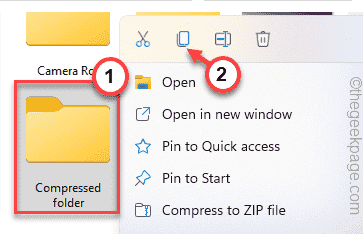
4. В настоящее время, вставить папку в каталог более высокого уровня.
Как эти локации -
C: \ Users \% имя пользователя% \ Desktop
C: \ Users \% имя пользователя% \ Pictures
Мы вставили папку в Фотографий.
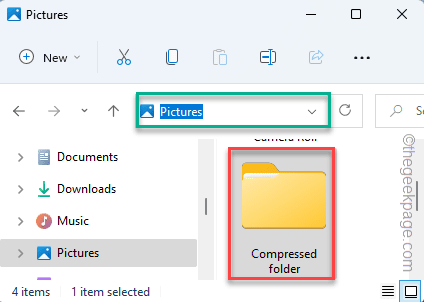
Теперь вы можете открыть или извлечь содержимое сжатого файла.
Это решит проблему.
Исправление 2 - Удалите и переустановите клиент сжатия.
Если вы используете в своей системе какой-либо сторонний клиент сжатия, попробуйте удалить и переустановить клиент сжатия.
1. Сначала нажмите кнопку Клавиша Windows + R ключи вместе.
2. Затем написать "appwiz.cpl»И нажмите«В ПОРЯДКЕ“.

3. Вы увидите список установленных приложений в окне настроек.
4. Просто прокрутите вниз и коснитесь трехточечного меню на значке «WinRAR»И нажмите«Удалить», Чтобы удалить приложение из вашей системы.
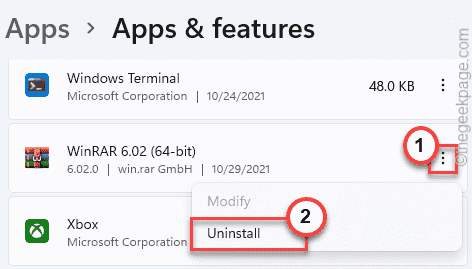
После этого выполните следующие действия, чтобы завершить процесс удаления.
5. Затем откройте Раздел загрузки WinRAR.
6. После этого нажмите «WinRAR 6.02”, Чтобы загрузить установочный файл.
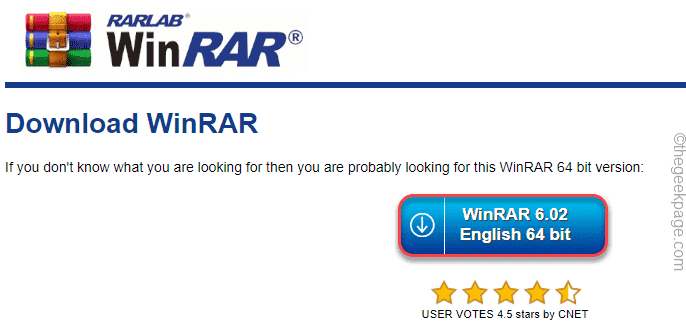
7. Затем, когда вы загрузили установочный файл, двойное нажатие на "WinRAR-x64-602”, Чтобы запустить установочный файл.
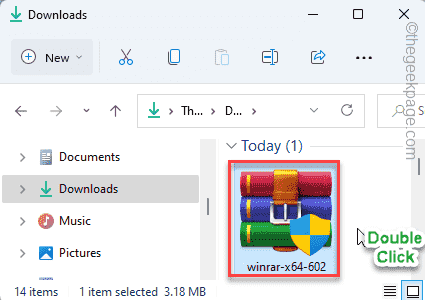
Просто следуйте инструкциям на экране, чтобы завершить процесс.
Исправление 3 - Включение и отключение папок, сжатых ZIP
Включение и отключение представления сжатых папок в проводнике может помочь вам решить проблему.
Шаг 1
1. Сначала загрузите Включить и отключить_ZIP_Compressed_Folders в вашей системе.
2. После загрузки zip-файла извлеките содержимое папки «Включить и отключить_ZIP_Compressed_Folders”В вашей системе.
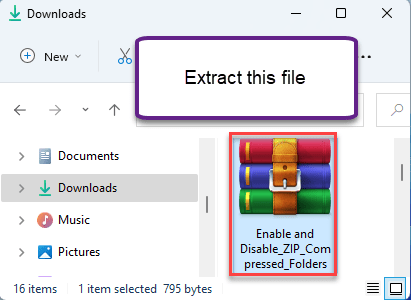
3. Вы заметите два сценария реестра.
4. Просто щелкните правой кнопкой мыши на значке «Отключить _ZIP_Compressed_Folders"Файл и нажмите на"Показать больше вариантов“.
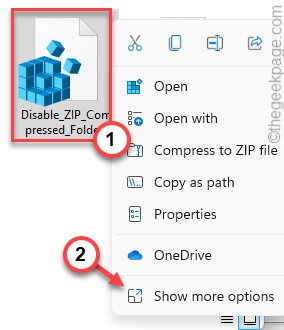
5. Затем нажмите на «Объединить», Чтобы объединить сценарий реестра с вашей системой.
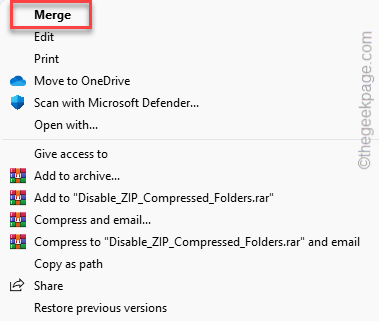
6. Просто нажмите на «да», Чтобы подтвердить действие.
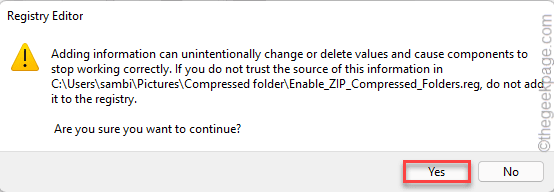
После этого закройте все окна и начать сначала система.
Это отключит просмотр сжатого Zip-файла в вашей системе.
Шаг 2
Теперь вы только что снова включили просмотр zip-файлов в вашей системе.
1. Откройте место, в которое вы извлекли папку.
2. Затем щелкните правой кнопкой мыши значок «Enable_ZIP_Compressed_Folders»Скрипт реестра и нажмите«Показать больше вариантов“.
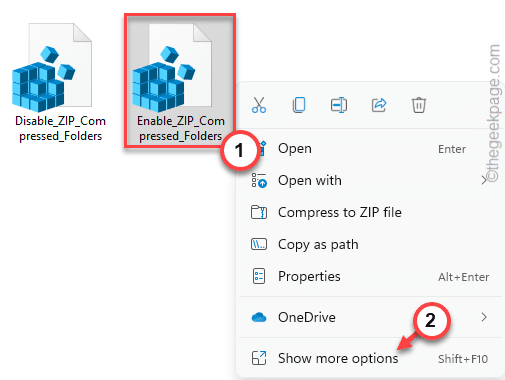
3. Теперь нажмите на «Объединить»Для слияния скрипта реестра.
4. Если вы видите подсказку, нажмите «да», Чтобы подтвердить свое действие.
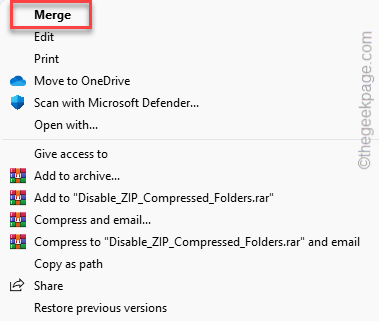
Ну наконец то, начать сначала ваша система.
Это может решить вашу проблему.
Исправление 4 - Восстановите почтовый индекс
Вы не сможете получить доступ к zip-файлу или распаковать его, если он поврежден. Вы должны сначала его отремонтировать.
1. Откройте проводник и перейдите в расположение zip-файла.
2. Затем скопируйте адрес файла из адреса файла.
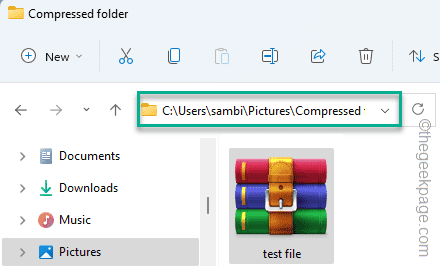
Теперь закройте проводник.
3. После этого нажмите кнопку Клавиша Windows и введите «команда“.
4. Далее щелкните правой кнопкой мыши на значке «Командная строка"И нажмите"Запустить от имени администратора“.

5. Теперь используйте команду смены каталога, чтобы перейти к расположению заархивированного файла.
компакт диск путь к zip-файлу
[Просто измените «путь к zip-файлу» на путь, который вы указали ранее.
Пример. Путь к zip-файлу в нашей системе -
C: \ Users \ sambi \ Pictures \ Сжатая папка
Итак, команда -
компакт диск C: \ Users \ sambi \ Pictures \ Сжатая папка
]
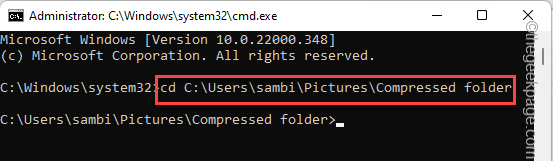
5. Потом, тип & измените этот код и нажмите Входить.
"C: \ Program Files \ WinZip \ wzzip" -yf имя файла
[
Заменить "имя файла»С именем zip-файла, который вы хотите восстановить.
Пример. Файл, который мы хотим восстановить, называется «тестовый файл“.
Итак, код будет -
"C: \ Program Files \ WinZip \ wzzip" -yf тестовый файл
]

После этого подождите некоторое время, пока WinZip починит его. Теперь вы можете легко получить доступ к сжатому файлу без каких-либо проблем.
Альтернативный метод –
Если вы столкнетесь с какой-либо ошибкой при восстановлении сжатого файла с помощью команд терминала, попробуйте этот прямой подход.
1. Сначала откройте приложение WinRAR в своей системе.
2. Как только он откроется, перейдите к местоположению проблемного zip-файла.
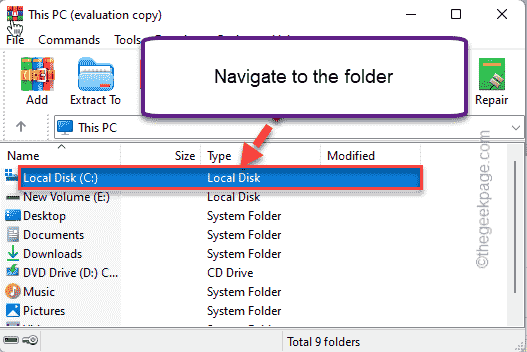
3. Затем нажмите «Инструменты»В строке меню.
4. После этого нажмите «Архив ремонта», Чтобы восстановить файл.
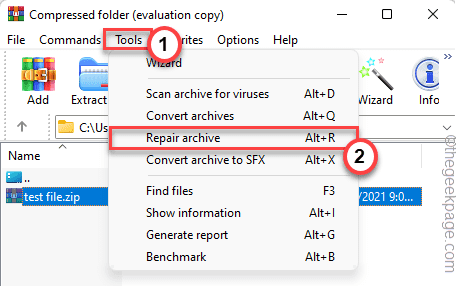
5. Затем вы можете использовать значок «Просматривать», Чтобы указать новое место для сохранения восстановленного файла.
6. После этого нажмите «В ПОРЯДКЕ», Чтобы сохранить файл.
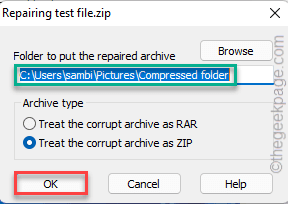
Теперь Winzip восстановит и сохранит файл в выбранном вами месте.
Наконец, вы можете получить доступ к сжатому файлу.
Исправление 5 - Используйте другой клиент
Инструмент сжатия по умолчанию в Windows имеет определенный предел размера, с которым он может справиться. Итак, вы можете использовать любой другой сторонний инструмент (например, WinZip, 7z).
1. Сначала откройте это ссылка на сайт и загрузите установочный файл 7-zip в свою систему.
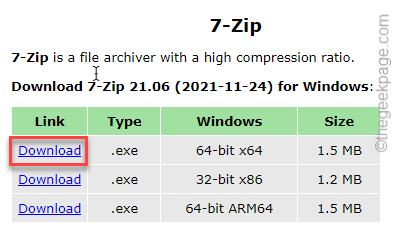
2. После этого, двойной щелчок на "7z2106-x64»Установка установщика.
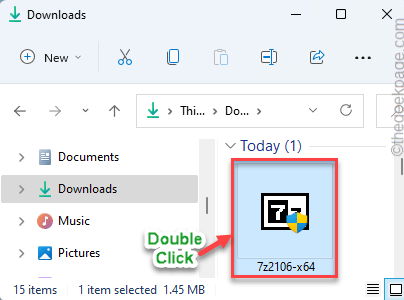
3. Затем нажмите на «Установить», Чтобы установить приложение 7zip.
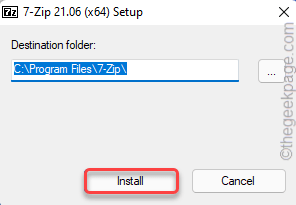
Как только вы закончите, попробуйте еще раз получить доступ к проблемному сжатому файлу. Вы должны уметь это делать.
Исправление 6 - Перенесите файл на диск NTFS
Еще один интересный обходной путь, который вы можете попробовать, когда вам нужно переместить файл на диск NTFS.
Если вы пытаетесь сжать файл размером более 4 ГБ, вам необходимо использовать раздел NTFS. Тип раздела FAT32 (например, USB-устройство) поддерживает сжатие файлов только размером до 4 ГБ.
1. Просто нажмите Клавиша Windows + X ключи вместе.
2. Затем нажмите на значок «Управление диском», Чтобы получить к нему доступ.

3. В окне «Управление дисками» вы можете увидеть типы дисков для различных дисков.
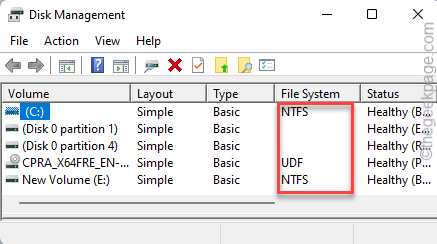
Просто переместите сжатый файл на диск C: или любой диск формата NTFS.
После этого вы снова сможете легко получить доступ к сжатому файлу.


